Efektivní průvodce, jak snadno převést HEIF na JPG
 Aktualizováno dne Lisa Ou / 23. října 2023 16:30
Aktualizováno dne Lisa Ou / 23. října 2023 16:30Máte na svém Macu uložené soubory HEIF? Pokud ano, důrazně doporučujeme převést je do dostupnějšího formátu, jako je JPG. Soubory HEIF nebo High-Efficiency Image Format jsou k dispozici na více zařízeních, takže je můžete prohlížet na podporovaných zařízeních. Na rozdíl od JPG však tento formát není tak univerzální a nemusí být kompatibilní s vašimi dalšími počítači nebo zařízeními. Je také známá jako HEIC, protože jde o příponu názvu souboru zvolenou společností Apple. Proto musíte být nadšeni, když víte, že vám můžeme poskytnout správné způsoby, jak převést HEIF na JPG.
Pokud budete pokračovat v procházení tohoto článku, objevíte efektivní pokyny pro převod souborů HEIF na JPG. Ať už byste chtěli vestavěný převodník, online nástroj nebo program třetí strany, můžeme vám poskytnout téměř vše, co potřebujete pro toto téma. Potřebné informace o každém převodníku budou v následujících dílech spolu se správnými postupy převodu. Pokračujte laskavě a vychutnejte si podrobnosti, které jsme vám poskytli, abyste úspěšně převedli vaše soubory obrázků HEIF. Proveďte každý směr správně a poté prokažte jejich účinnost.
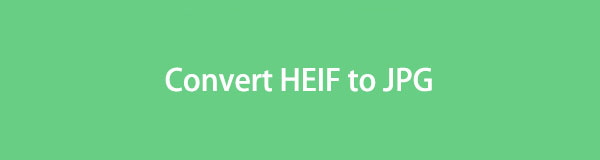

Seznam příruček
Část 1. Jak převést HEIF na JPG v náhledu
Preview je vestavěný program v systému macOS, který vám umožňuje zobrazit obrázky a další typy dat na vašem Macu. Možná ji znáte pouze jako aplikaci pro náhled souborů, jak její název napovídá, ale musíte si uvědomit, že má také schopnost převádět formáty obrázků. Přístupem k jeho možnostem můžete rychle převést určité formáty na JPG a další.
S FoneLab HEIC Converter budete snadno převádět obrázky HEIC do formátů PNG/JPG/JPEG.
- Převádí obrázky HEIC do formátů PNG / JPG / JPEG.
- Dávkové převádění HEIC fotografií najednou.
- Můžete upravit kvalitu obrázků.
Jeho proces bude také bezproblémový díky čistému rozhraní Preview, které vám umožní snadno porozumět každé části postupu. Bohužel tuto metodu najdete pouze na Macu. Pokud tedy nepoužíváte macOS, přejděte k následující části.
Dodržujte pohodlné pokyny níže pro proces převodu HEIF na JPG v náhledu:
Krok 1zadejte Nálezce okna na vašem Macu pomocí jeho ikony v Docku. Vaše složky a soubory, které obsahují, se zobrazí na obrazovce, ale soubory, které potřebujete, možná nenajdete okamžitě. Najděte je nejprve otevřením složek, a jakmile najdete obrázek HEIC, který chcete převést, poklepáním na něj otevřete náhled.
Krok 2Poté stiskněte Soubor tlačítko vedle tlačítka Náhled jazýček v nejvyšší části. Když se zobrazí rozevírací nabídka, zaměřte se na spodní část a klikněte na Vývoz tab. Možnosti, jako je např Formát a kvalita, se objeví ve vyskakovacím dialogovém okně.
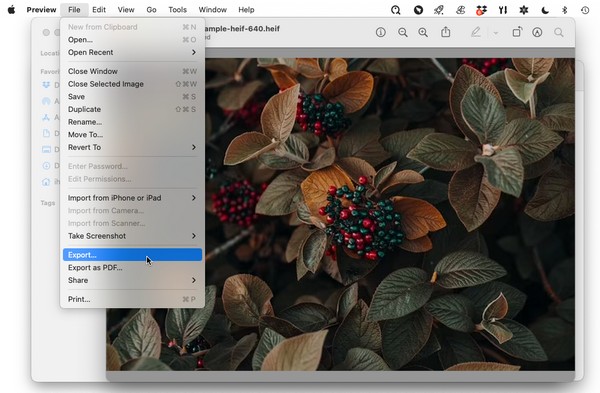
Krok 3Klepněte na tlačítko Formát bar a vyberte JPEG výběr z možností. Můžete také upravit Kvalita podle toho vespod. Další, hit Uložit pro převod souboru HEIF. Poté bude uložen jako soubor JPG.
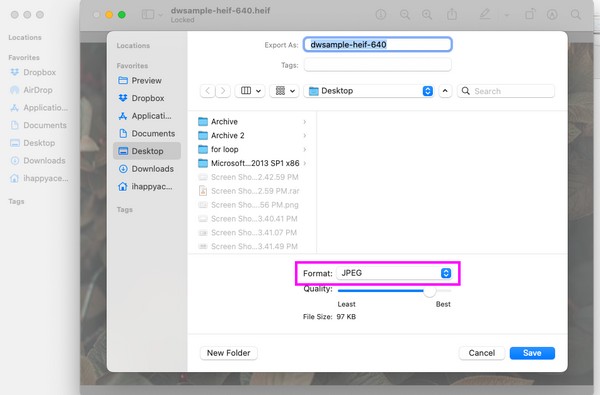
Část 2. Jak převést HEIF na JPG pomocí FoneLab HEIC Converter
Formáty HEIF a HEIC jsou zaměnitelné, takže můžete použít nástroj jako Převodník FoneLab HEIC pro převod souborů HEIF. Tento nástroj je výkonný konvertor, který vám umožňuje převádět obrázky HEIF nebo HEIC do formátů JPG, JPEG a dokonce i PNG. Podporuje fotografie Mac, Windows, iPhone, iPod a iPad; můžete tedy důvěřovat jeho flexibilitě při rychlé manipulaci se soubory.
Kromě toho vám FoneLab HEIC Converter umožňuje upravit kvalitu obrazu, což usnadňuje ukládání obrazového souboru podle vašich preferencí. Je také známo, že je 100% bezpečný, takže se nebojte, že byste narazili na nějaké komplikace, protože tento nástroj ochrání vaše soubory. Můžete se v něm také snadno pohybovat díky čistému rozhraní.
S FoneLab HEIC Converter budete snadno převádět obrázky HEIC do formátů PNG/JPG/JPEG.
- Převádí obrázky HEIC do formátů PNG / JPG / JPEG.
- Dávkové převádění HEIC fotografií najednou.
- Můžete upravit kvalitu obrázků.
Podívejte se na bezpečný postup níže jako vzor, jak převést HEIF na JPG pomocí Převodník FoneLab HEIC:
Krok 1Otevřete jeden z prohlížečů svého počítače a okamžitě se přesuňte na web FoneLab Mac Sweep. Na její oficiální stránce klikněte na Stažení zdarma pod popisy funkcí nástroje pro uložení instalačního souboru. Po uložení jej přeneste do svého Aplikace složku. Pokud budete vyzváni, zadejte své uživatelské jméno a heslo a poté spusťte převodník.
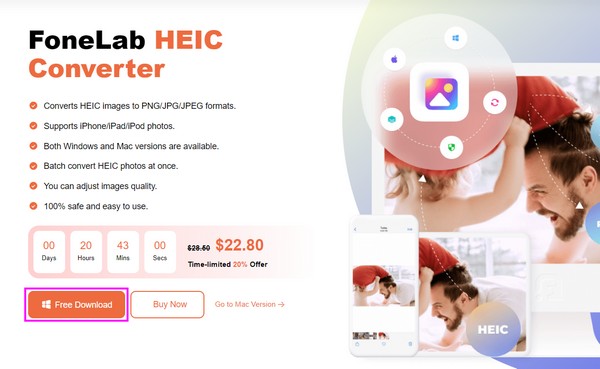
Krok 2Po spuštění nástroje na vašem Macu se automaticky zobrazí domovské rozhraní. Klikněte na Přidat HEIC kartu zobrazíte možnosti. Pod tlačítkem stiskněte Přidat soubory HEIC or Přidat složku HEIC tlačítko pro zobrazení možností nahrávání. Poté vyberte obrázek, který chcete převést a importovat do programu.
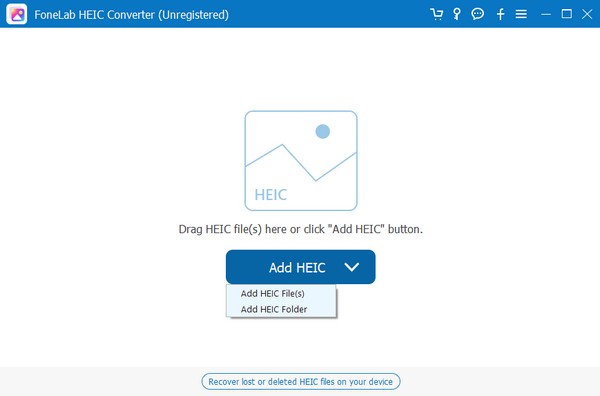
Krok 3Po importu klepněte na Formát rozevírací lišta a vyberte JPEG z nabídky. Upravte také kvalitu obrazu podle toho, kolik procent chcete mít. Až budete hotovi, stiskněte Konvertovat v pravém dolním rohu změníte svůj obrázek HEIF na JPG.
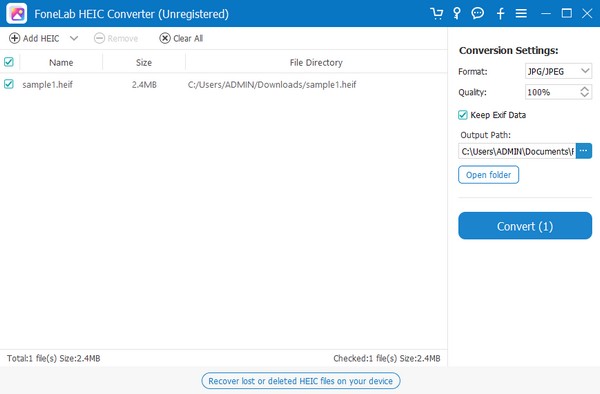
S FoneLab HEIC Converter budete snadno převádět obrázky HEIC do formátů PNG/JPG/JPEG.
- Převádí obrázky HEIC do formátů PNG / JPG / JPEG.
- Dávkové převádění HEIC fotografií najednou.
- Můžete upravit kvalitu obrázků.
Část 3. Jak převést HEIF na JPG online
Mezitím jsou online nástroje také na dosah, pokud máte stabilní připojení k internetu. Mezi konvertovacími programy, se kterými se můžete online setkat, je Convertio. Jedná se o populární web, který nabízí stránku pro převod obrázků HEIF na JPG během několika sekund.
Tím, že pouze nahrajete své soubory HEIF na oficiální stránku pro převod, tento nástroj je dokáže přeměnit na JPG pouhým kliknutím na několik možností. Můžete tedy očekávat, že vaše fotografie budou kompatibilní s více zařízeními nebo počítači, jakmile dokončíte navigaci v tomto převodním programu.
Postupujte podle níže uvedených bezstarostných pokynů a převeďte HEIF na JPG pomocí online převodníku Convertio:
Krok 1Vyhledejte pomocí prohlížeče stránku převodu HEIF na JPG z Convertio. Jakmile uvidíš červenou Vyberte soubory na střední stránce, klikněte na ni a z rozbalovací složky vyberte fotografii HEIC. Poté se automaticky nahraje na web.
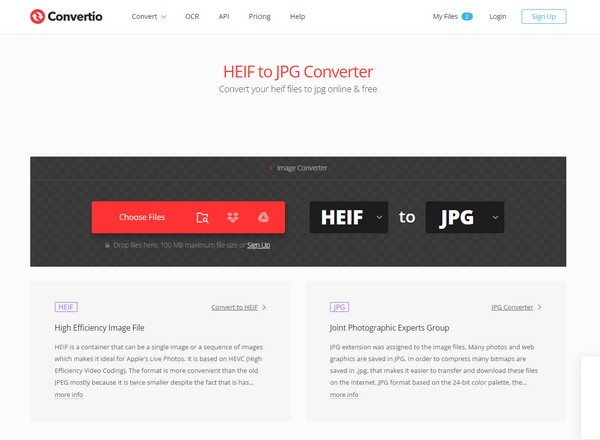
Krok 2Po nahrání souboru HEIC stiskněte Konvertovat tlačítko na levé straně importovaného obrázku. Poté pokračujte tlačítkem Stáhnout a uložte nově převedenou fotografii JPG do počítače.
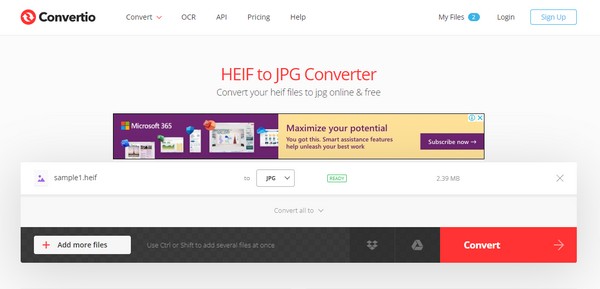
Část 4. Časté dotazy o tom, jak převést HEIF na JPG
Jak převedu obrázky HEIF na JPEG na svém iPhone?
Můžete se spolehnout na stejné metody, které jsme představili v tomto článku. Pokud jsou obrázky HEIF na vašem iPhonu, nejvhodnější strategií, kterou můžete použít, je online metoda ve 3. části. Stačí navštívit zmíněný web a na platformě převést soubory do JPG. Případně můžete také použít Fotky aplikace pro změnu formátu. Otevřete fotografii, kterou chcete převést, a zobrazte ji v aplikaci Fotky. Poté klikněte Soubor > Vývoz, pak zvolte JPEG na zobrazeném dialogovém okně pro úspěšné převedení.
Je JPG lepší formát než HEIF?
Záleží na výhodě formátu, kterou preferujete. Pokud máte rádi formát obrázku s vyšší kvalitou, ale menší velikostí, může se vám více líbit formát HEIF. Na druhou stranu, pokud chcete formát obrázku, který je kompatibilní s mnoha zařízeními, doporučujeme místo něj formát JPG. Jedná se o univerzální formát, takže jej podporují téměř všechny prohlížeče médií bez ohledu na vaše zařízení. Můžete si tedy vybrat, který formát je lepší v závislosti na vašich potřebách.
Děkujeme za převod souborů HEIF do formátu JPG pomocí metod navržených v tomto článku. Více řešení a výhodných programů, jako jsou tyto, najdete, pokud vstoupíte na Převodník FoneLab HEIC stránky, tak se na to klidně podívejte.
S FoneLab HEIC Converter budete snadno převádět obrázky HEIC do formátů PNG/JPG/JPEG.
- Převádí obrázky HEIC do formátů PNG / JPG / JPEG.
- Dávkové převádění HEIC fotografií najednou.
- Můžete upravit kvalitu obrázků.
